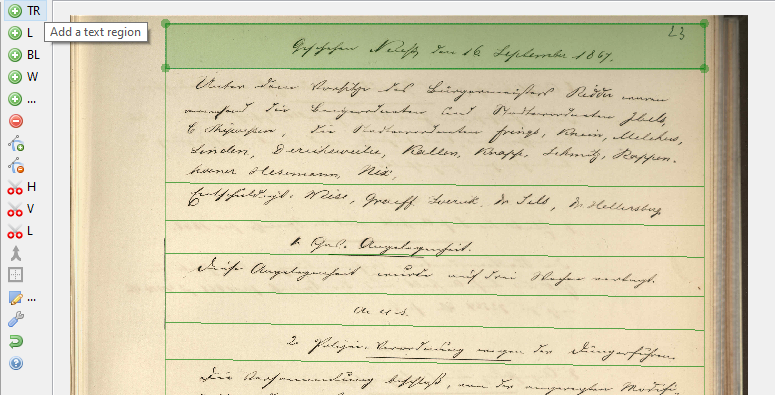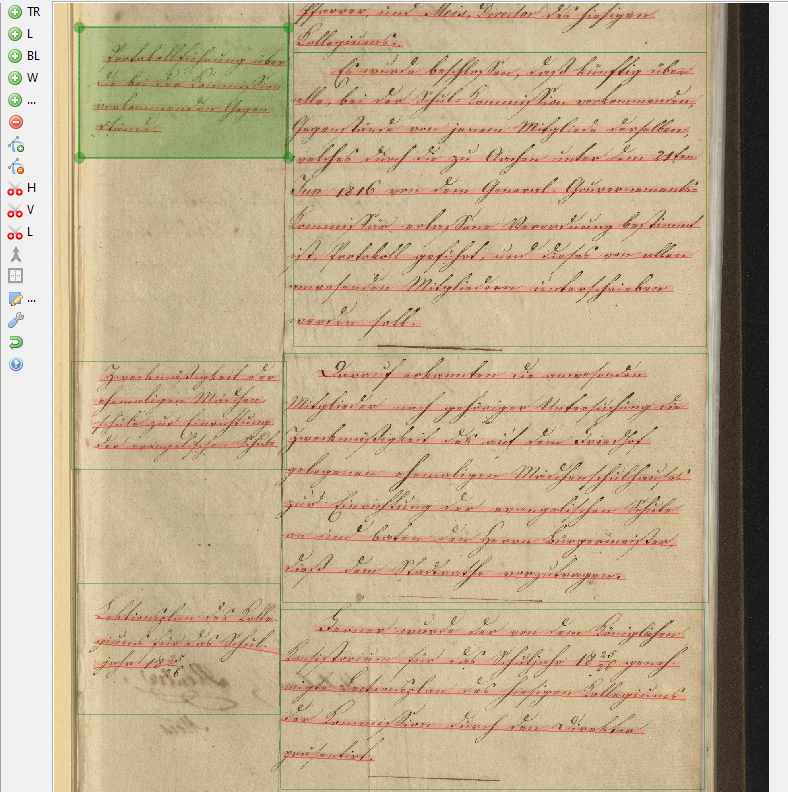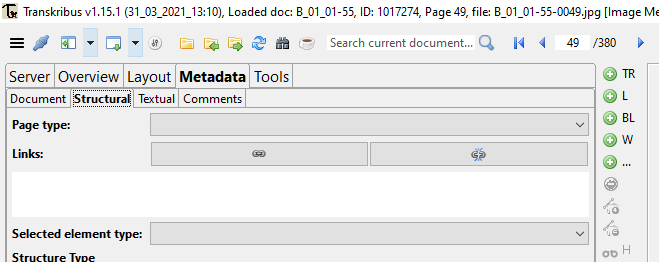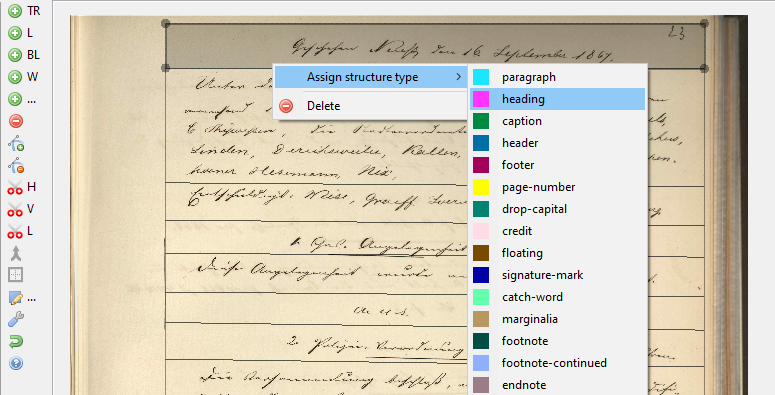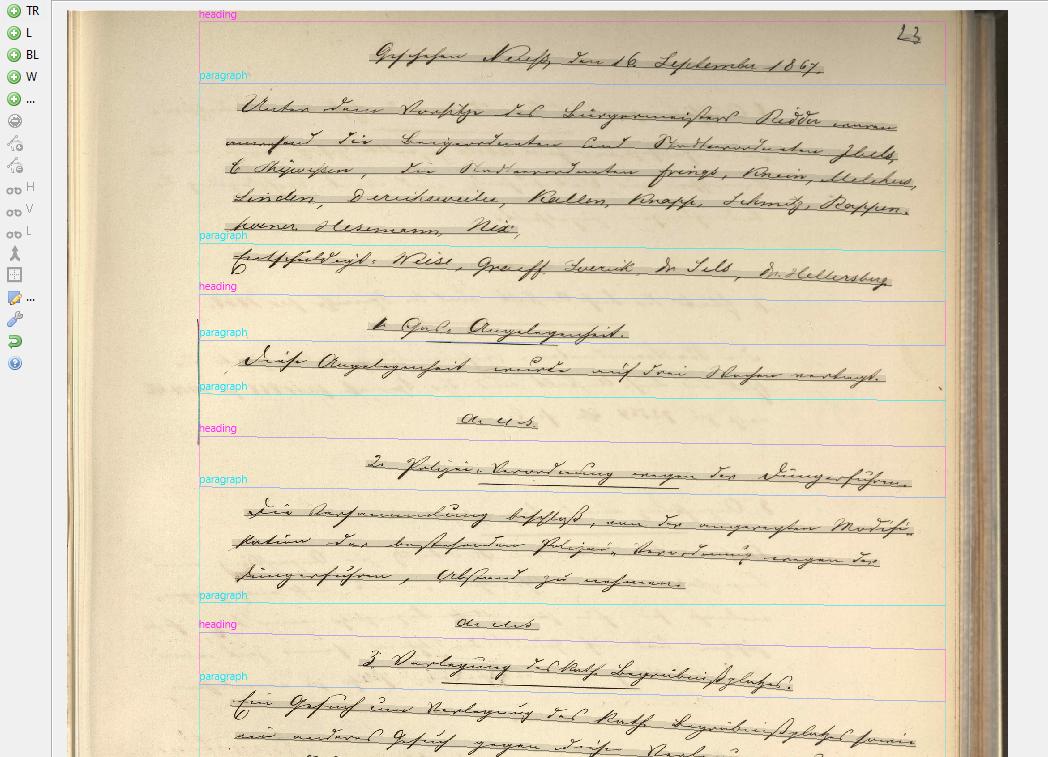Markierung von Textregionen in Transkribus: Unterschied zwischen den Versionen
Zur Navigation springen
Zur Suche springen
| Zeile 1: | Zeile 1: | ||
| − | Überschriften, Marginalien und Absätze sollen in individuellen Textregionen stehen. | + | Überschriften, Marginalien und Absätze sollen in individuellen Textregionen zusätzlicher Text.</ref> stehen. |
Diese Regionen können in den Einstellungen außerdem spezifiziert werden (als "heading", "marginalia" und "paragraph). | Diese Regionen können in den Einstellungen außerdem spezifiziert werden (als "heading", "marginalia" und "paragraph). | ||
| Zeile 37: | Zeile 37: | ||
[[Datei:Textregionen des Typs heading und paragraph.png]] | [[Datei:Textregionen des Typs heading und paragraph.png]] | ||
| + | |||
| + | == Informationen des Transkribus-Entwicklers == | ||
| + | |||
| + | * [https://readcoop.eu/de/transkribus/howto/how-to-use-the-structural-tagging-feature-and-how-to-train-it/ Zum Vergleich die Anleitung des Transkribus-Entwicklers] | ||
| + | * [https://readcoop.eu/de/glossary/ Begriffserklärungen] | ||
| + | ** [https://readcoop.eu/de/glossary/text-region/ Text Region] | ||
Aktuelle Version vom 8. September 2022, 07:26 Uhr
Überschriften, Marginalien und Absätze sollen in individuellen Textregionen zusätzlicher Text.</ref> stehen.
Diese Regionen können in den Einstellungen außerdem spezifiziert werden (als "heading", "marginalia" und "paragraph).
Inhaltsverzeichnis
Schritt 1: Erstellung der Textregionen
- Markieren Sie Überschriften, Marginalien/Randbemerkungen und Absätze, die als solche eindeutig sichtbar voneinander getrennt sind.
Schritt 2: Strukturmetadaten
- Öffnen Sie den Reiter "Metadata" und darunter den Bereich "Structural" um die strukturabhängige, farbliche Markierung der Textregionen sehen zu können.
- Neu erstellte Textregionen ohne zugewiesenen Strukturtyp sind zunächst grau.
Schritt 3: Zuweisung der Strkturtypen
- Mit einem Linksklick wählen Sie die Textregion aus, der Sie einen Strukturtyp zuweisen möchten.
- Mit einem Rechtsklick öffnet sich ein Auswahlfenster mit der Option "Assign strucutre type".
- Bewegen Sie den Mauszeiger darüber und wählen Sie den entsprechenden Typ aus der erscheinenden Liste aus.
Relevante Strukturtypen
- Überschrift: heading
- Marginalie/Randbemerkung: marginalia
- Absatz: paragraph
- Absatz am Anfang einer Seite, der einen Absatz von der vorherigen Seite fortsetzt: paragraph-continued
- Diesen Typ müssen Sie über den Button "✏️ Customize" selbst erstellen.